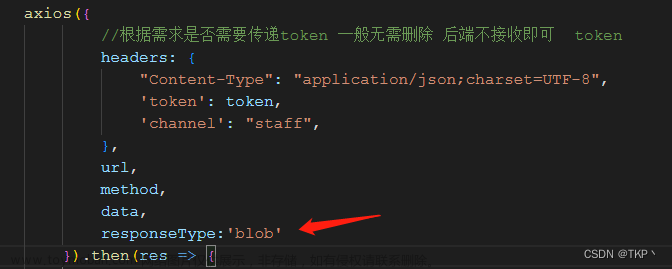移动端项目中需要图片预览的功能,但本身使用mintui,vantui中虽然也有,但是为了一个组件安装这个有点儿多余,就选用了vue-photo-preview插件实现(其实偷懒也不想自己写)。
1、安装
npm i vue-photo-preview --save
或者用淘宝镜像
cnpm i vue-photo-preview --save
2、引入
打开项目中main.js,添加如下代码
import preview from 'vue-photo-preview'
import 'vue-photo-preview/dist/skin.css'
Vue.use(preview)
注:引入可进行配置,部分常用配置项:
maxSpreadZoom: 1, // 预览图最大的倍数,默认2倍
fullscreenEl: false, //是否显示右上角全屏按钮
closeEl: true, //是否显示右上角关闭按钮
tapToClose: true, //点击滑动区域应关闭图库
shareEl: false, //是否显示分享按钮
zoomEl: false, //是否显示放大缩小按钮
counterEl: false, //是否显示左上角图片数量按钮
arrowEl: true, //是否显示左右箭头(pc浏览器模拟手机时)
tapToToggleControls: true, //点击应切换控件的可见性
clickToCloseNonZoomable: true //点击图片应关闭图库,仅当图像小于视口的大小时
具体配置完整引入如下所示:
import preview from 'vue-photo-preview'
import 'vue-photo-preview/dist/skin.css'
let options = {
maxSpreadZoom: 1, // 预览图最大的倍数,默认2倍
fullscreenEl: false, //是否显示右上角全屏按钮
closeEl: true, //是否显示右上角关闭按钮
tapToClose: true, //点击滑动区域应关闭图库
shareEl: false, //是否显示分享按钮
zoomEl: false, //是否显示放大缩小按钮
counterEl: false, //是否显示左上角图片数量按钮
arrowEl: true, //是否显示左右箭头(pc浏览器模拟手机时)
tapToToggleControls: true, //点击应切换控件的可见性
clickToCloseNonZoomable: true //点击图片应关闭图库,仅当图像小于视口的大小时
}
Vue.use(preview, options)
Vue.use(preview)
3、使用
直接使用:
<img v-show="picUrl!=''" class="pic-icon" :src="picUrl" preview preview-text="风景">
注:preview-text为图片的描述
如图:
图片多的话,可以根据preview分组进行使用。文章来源:https://www.toymoban.com/news/detail-643278.html
<img src="地址" preview="1" preview-text="分组1——1">
<img src="地址" preview="1" preview-text="分组1——2">
<img src="地址" preview="2" preview-text="分组2——1">
<img src="地址" preview="3" preview-text="分组3——1">
如图片数据请求完,调用this.$previewRefresh()。文章来源地址https://www.toymoban.com/news/detail-643278.html
到了这里,关于图片预览插件vue-photo-preview的使用的文章就介绍完了。如果您还想了解更多内容,请在右上角搜索TOY模板网以前的文章或继续浏览下面的相关文章,希望大家以后多多支持TOY模板网!